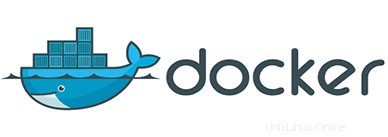
Dalam tutorial ini, kami akan menunjukkan kepada Anda cara menginstal WordPress dengan Docker di Ubuntu 16.04 LTS. Bagi Anda yang belum tahu, Docker adalah proyek sumber terbuka yang mengotomatiskan penerapan aplikasi di dalam wadah perangkat lunak. Wadah memungkinkan pengembang untuk mengemas semua sumber daya proyek seperti perpustakaan, dependensi, aset, dll. Docker ditulis dalam bahasa Pemrograman Go dan dikembangkan oleh Dotcloud. Pada dasarnya adalah mesin wadah yang menggunakan fitur Kernel Linux seperti ruang nama dan grup kontrol untuk membuat container di atas sistem operasi dan mengotomatiskan penerapan aplikasi pada container.
Artikel ini mengasumsikan Anda memiliki setidaknya pengetahuan dasar tentang Linux, tahu cara menggunakan shell, dan yang terpenting, Anda meng-host situs Anda di VPS Anda sendiri. Instalasi cukup sederhana dan mengasumsikan Anda sedang berjalan di akun root, jika tidak, Anda mungkin perlu menambahkan 'sudo ' ke perintah untuk mendapatkan hak akses root. Saya akan menunjukkan kepada Anda langkah demi langkah instalasi sistem manajemen konten WordPress di server Ubuntu 16.04 Xenial Xerus.
Prasyarat
- Server yang menjalankan salah satu sistem operasi berikut:Ubuntu 16.04 (Xenial Xerus).
- Sebaiknya Anda menggunakan penginstalan OS baru untuk mencegah potensi masalah.
- Akses SSH ke server (atau cukup buka Terminal jika Anda menggunakan desktop).
- Seorang
non-root sudo useratau akses keroot user. Kami merekomendasikan untuk bertindak sebagainon-root sudo user, namun, karena Anda dapat membahayakan sistem jika tidak berhati-hati saat bertindak sebagai root.
Instal WordPress dengan Docker di Ubuntu 16.04 LTS
Langkah 1. Pertama, pastikan semua paket sistem Anda mutakhir dengan menjalankan apt-get berikut perintah di terminal.
sudo apt-get update sudo apt-get upgrade
Langkah 2. Memasang Docker.
Server Docker Ubuntu 16.04 diperlukan. Jika Anda belum menginstal Docker, Anda dapat mengikuti panduan kami di sini.
Langkah 3. Memasang MariaDB Container.
Sebelum menginstal WordPress dengan Docker, Anda harus memiliki tempat untuk menyimpan data. MariaDB adalah sistem manajemen basis data relasional yang dikembangkan komunitas dan pengganti untuk MySQL :
mkdir ~/wordpress && cd ~/wordpress
Selanjutnya kita membuat wadah MariaDB dengan perintah:
docker run -e MYSQL_ROOT_PASSWORD=<password> -e MYSQL_DATABASE=wordpress --name wordpressdb -v "$PWD/database":/var/lib/mysql -d mariadb:latest
Jika Docker berhasil membuat container, Anda akan melihat kode di akhir output seperti contoh di bawah ini:
... Status: Downloaded newer image for mariadb:latest 23df0ec2e48beb1fb8704ba612e9eb083f4193BMWe4611102bc91232955cccc54
Anda dapat mengonfirmasi bahwa penampung MariaDB berjalan dengan menggunakan perintah berikut:
docker ps
Langkah 4. Memasang Wadah WordPress.
WordPress tersedia secara resmi di Docker Hub, tarik gambar menggunakan perintah di bawah ini:
docker pull wordpress
Jalankan perintah di bawah ini sambil mengganti
docker run -e WORDPRESS_DB_PASSWORD=<password> --name wordpress --link wordpressdb:mysql -p <server public IP>:80:80 -v "$PWD/html":/var/www/html -d wordpress
Terakhir, langkah, restart Docker dan wadah database, pastikan juga tidak ada layanan lain yang terikat ke port 80:
sudo service docker restart docker start wordpressdb
*Catatan:Dokumentasi baris perintah lengkap juga tersedia di halaman dukungan Docker.
Langkah 5. Mengakses Instalasi WordPress.
WordPress akan tersedia di HTTP port 80 secara default. Buka browser favorit Anda dan navigasikan ke http://yourdomain.com/wp-admin/install.php atau http://server-ip/wp-admin/install.php dan selesaikan langkah-langkah yang diperlukan untuk menyelesaikan instalasi. Jika Anda menggunakan firewall, buka port 80 untuk mengaktifkan akses ke panel kontrol.
Selamat! Anda telah berhasil menginstal WordPress dengan Docker. Terima kasih telah menggunakan tutorial ini untuk menginstal WordPress dengan Docker di Ubuntu 16.04 Anda. Untuk bantuan tambahan atau informasi berguna, kami sarankan Anda memeriksa situs web resmi Docker .